密码自动填充
INFO
只有 Android 和 iOS 版本支持该功能
Vault 的使用帮助,请查看 Vault 的帮助文档
在此主要介绍 TermiPass 移动客户端密码自动填充功能。
Android Password Autofill
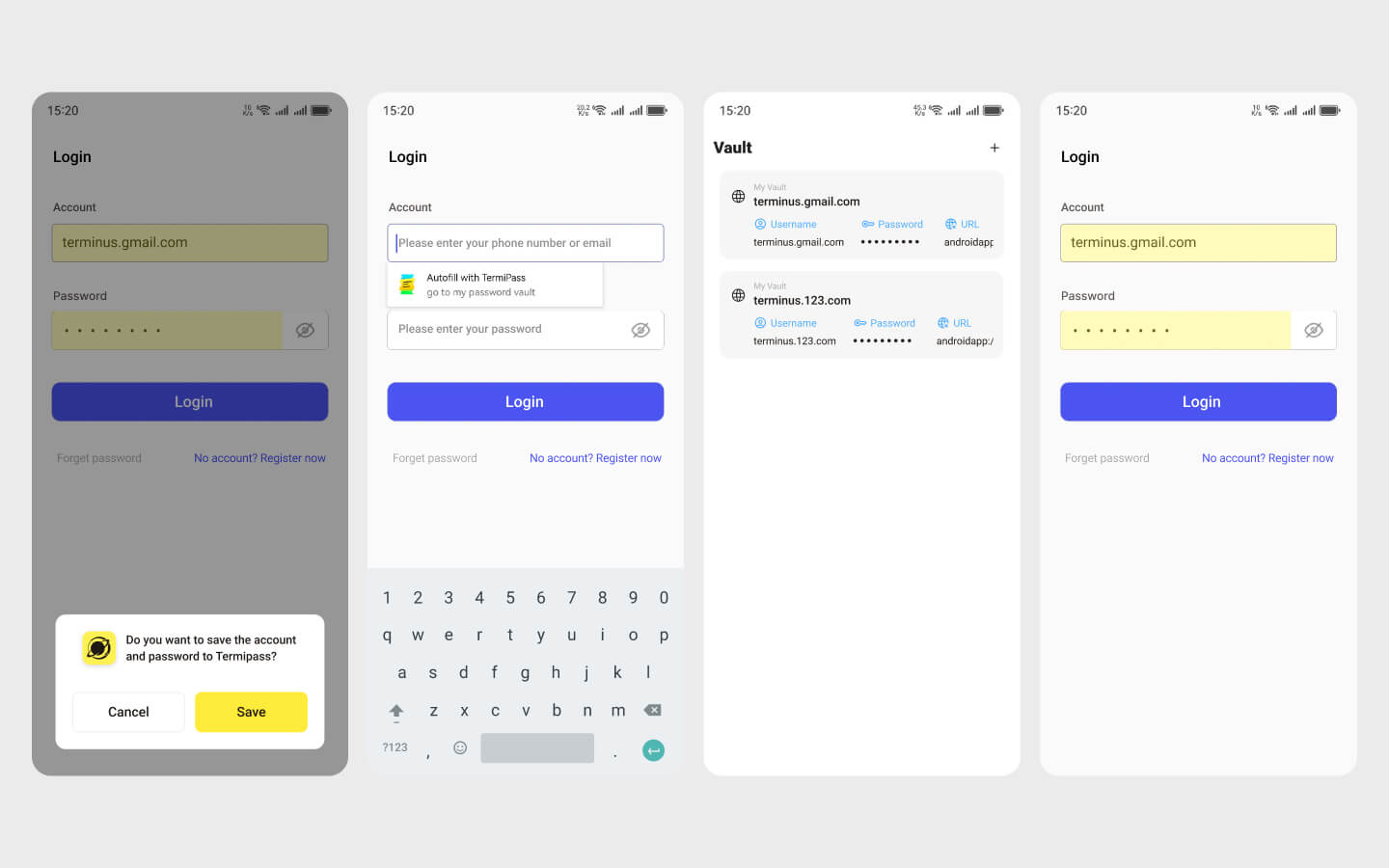
Enable Service
首先,你需要在设置中开启自动填充服务。打开 TermiPass,切换到 Setting tab,然后选择「Autofill」,开启 Autofill 开关。
Autosave
开启之后,如果你在某个 app 中输入账号密码,我们将监控到这个事件,并提醒你是否要保存这个 app 的账号和密码。
点击确认,则自动将此 app 的账号和密码保存到了 Vault。
点击取消,则不会保存这个账号和密码。
Autofill
下一次,当你需要在这个 app 中输入账号密码时,点击账号或密码的输入框,我们会提示使用 TermiPass 来填充密码。
选择之后,解锁 TermiPass。然后在 Vault 列表中选择你需要填入的账号密码项。
这时候将切换到这个 app 界面,并自动在账号和密码的输入框填入了账号和密码。你只需要提交确认即可。
iOS Password Autofill
由于 iOS 的系统限制,我们无法实现像 Android 系统一样的密码自动保存。并且在 iOS 中密码调起和自动填充的方式也不太一样。
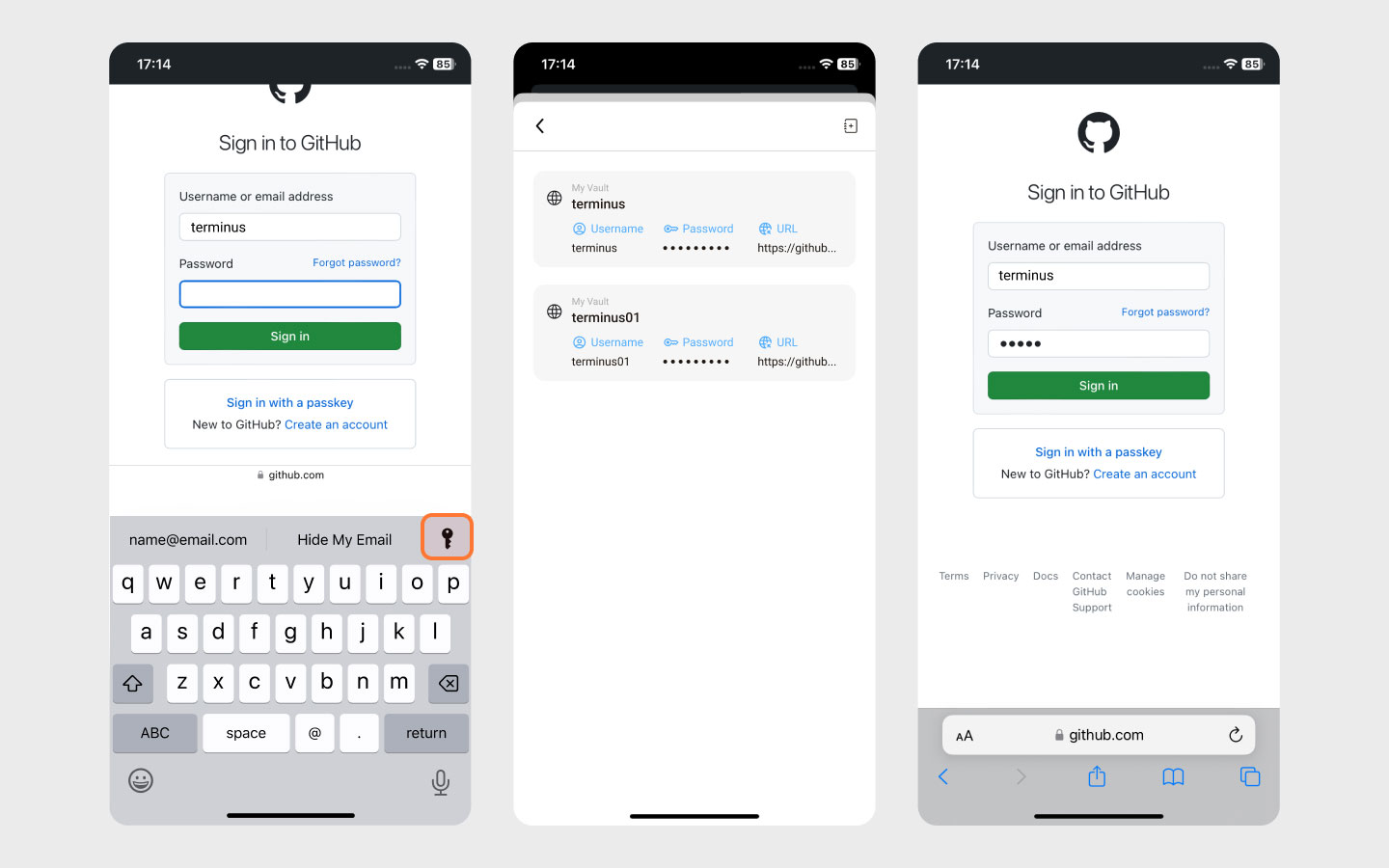
Launch TermiPass Interface
你可以在某个 app 中,在输入账号密码的界面中调起系统键盘,键盘中部会显示填充密码入口。点击之后,你可以在列表中看到 TermiPass。
选择 TermiPass,将调起 TermiPass 界面,并要求解锁。解锁之后你可以看到 Vault 列表。如果你的这个 app 的账号密码不在其中,可以选择手动添加进去。
当然,你也可以主动打开 TermiPass,自行将这个 app 的账号密码保存为一个 Vault。
Autofill
同样的,在输入账号密码的界面中调起系统键盘,键盘中部会显示填充密码入口,点击之后,你可以在列表中看到 TermiPass。
选择 TermiPass,将调起 TermiPass 界面,并要求解锁。解锁之后你可以看到 Vault 列表。
这时,选择其中的一项包含账号和密码的 Vault,即可将账号密码自动填入这个 app 的账号和密码的输入框。你只需要提交确认即可。